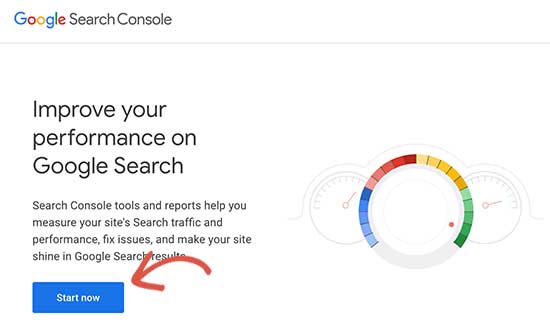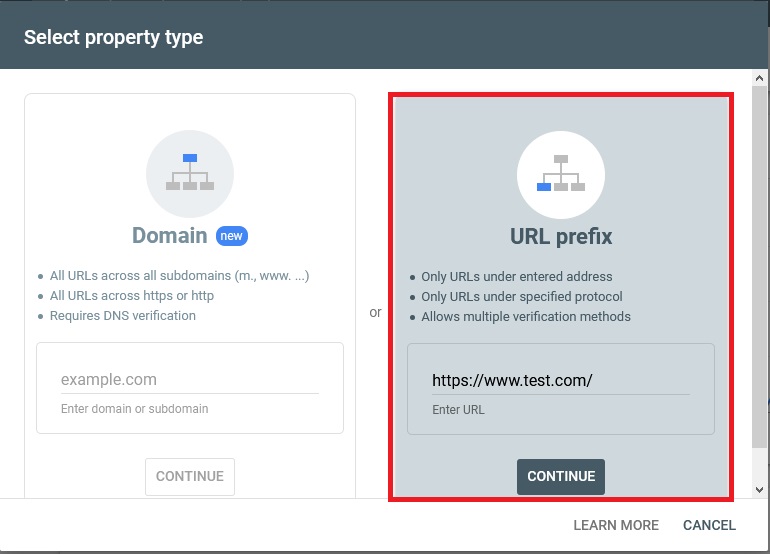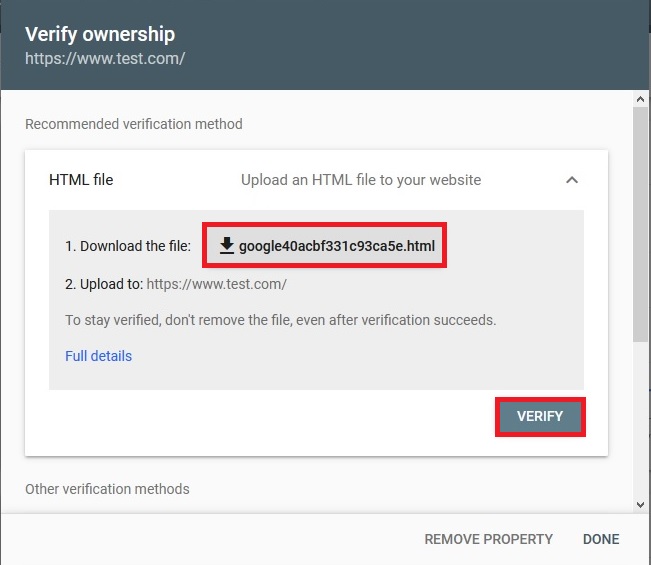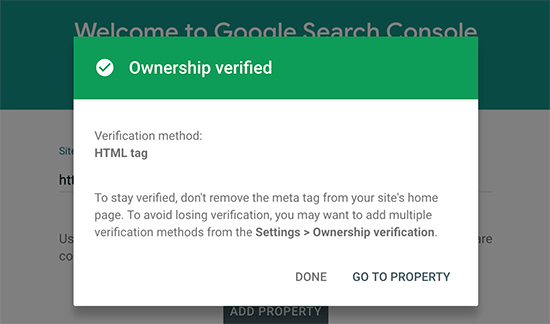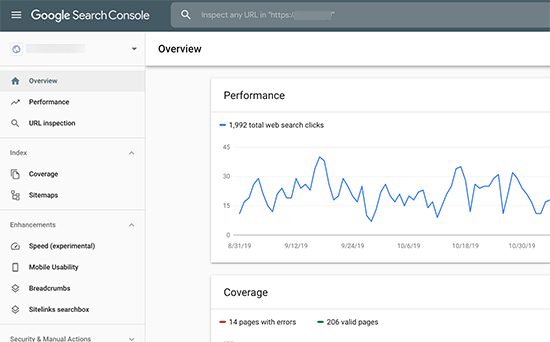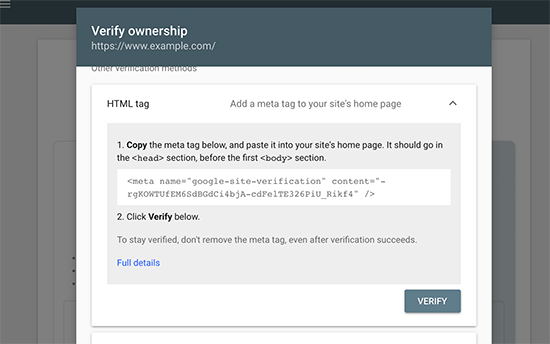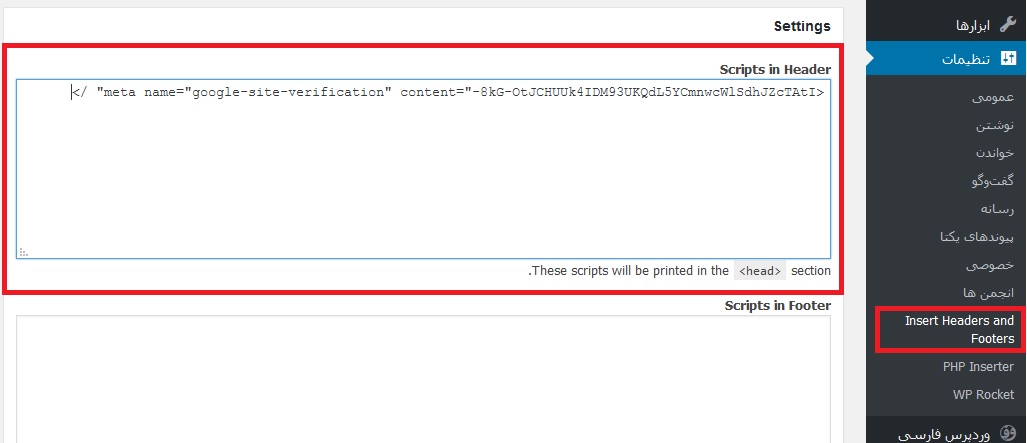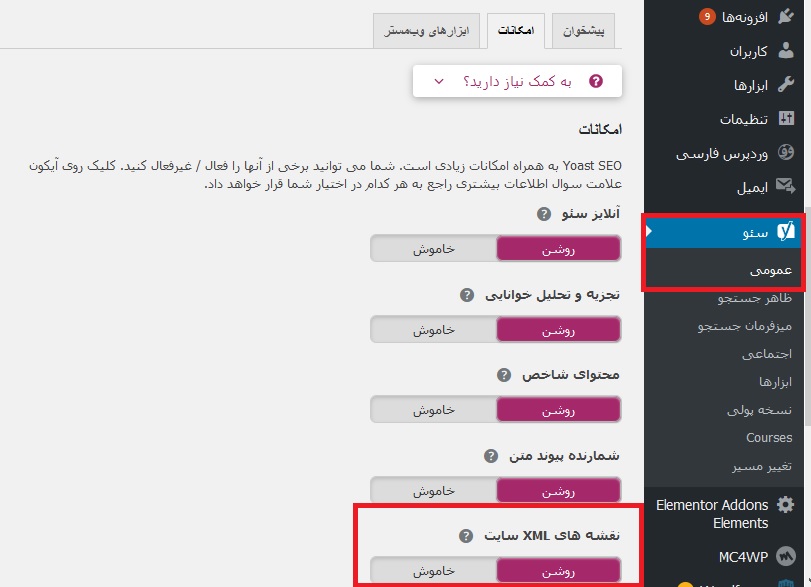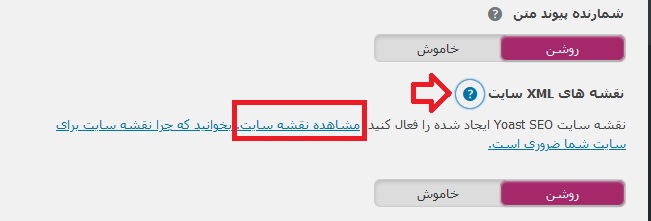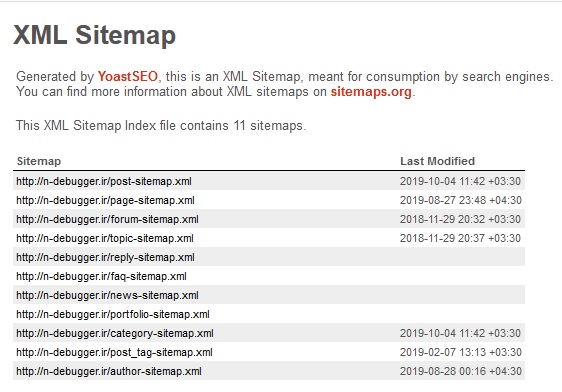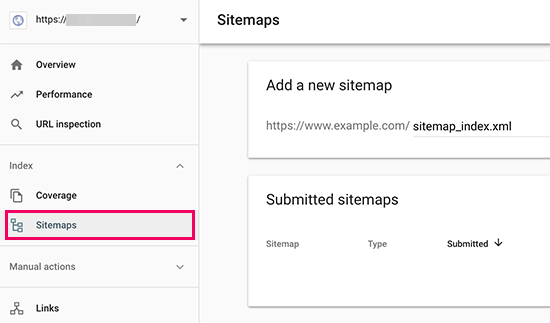یکی از مهم ترین بخش ها برای بهینه سازی و سئو سایت ثبت سایت در گوگل سرچ کنسول (Google search console) یا به بیان عامیانه تر گوگل وبمستر تولز است.
گوگل وبمستر تولز ابزاری مفید و کارآمد برای رهگیری وضعیت سایت در موتور جستجو است که به واسطه آن میتوانید نحوه حضور سایتتان در موتور جستجو و عملکرد آن را مورد ارزیابی قرار دهید.
در این نوشته روش های ثبت سایت وردپرس در گوگل وبمستر تولز را مورد بررسی قرار خواهیم داد.
سرچ کنسول گوگل چیست؟
Google Search Console یک ابزار رایگان برای مدیران وب سایت ها و وبمستران است که به وسیله آن میتوانند نحوه حضور وب سایت خود در گوگل را مورد بررسی قرار دهند.
این ابزار به کاربران کمک میکند:
- در ابتدا سایت خود را به گوگل معرفی کنند
- رتبه خود در جستجوی گوگل را ارزیابی کنند
- خطاهایی که در سایتشان وجود دارد را شناسایی کنند
- مشکلات امنیتی را به سرعت تشخیص دهند
- و مشکلاتی که در زمینه ایندکس شدن بخش های مختلف سایت وجود دارد را متوجه شوند تا آن ها را برطرف کنند.
علاوه بر این ، سرچ کنسول گوگل ابزاری قدرتمند برای مدیریت بک لینک های ورودی به سایت است. با استفاده از این ابزار شما میتوانید بک لینک های سایت خود را شناسایی کنید و در صورتی که بک لینک هایی مخرب قصد تضعیف وب سایت شما را داشته باشند آن ها را حذف نمایید. (Disavow backlinks)
https://support.google.com/webmasters/answer/2648487?hl=en
اگر رشد و پیشرفت وب سایتتان برای شما دارای اهمیت است باید از همان روز اول سایت خود را در سرچ کنسول گوگل ثبت کنید و رهگیری سایتتان را آغاز نمایید.
ثبت سایت در گوگل وبمستر تولز (سرچ کنسول گوگل)
در ابتدا لازم است به سایت گوگل سرچ کنسول مراجعه کنید. سپس روی دکمه Start Now کلیک کنید تا وارد مرحله بعد شوید.
در ادامه باید با حساب گوگل (یا Gmail خود) وارد سایت شوید.
زمانی که برای اولین بار وارد سایت میشوید از شما تقاضا میشود آدرس سایت مدنظر خود را برای افزودن به سرچ کنسول وارد کنید.
برای افزودن سایت به سرچ کنسول گوگل دو روش وجود دارد : Domain Name و URL prefix . پیشنهاد ما استفاده از روش URL prefix است زیرا انعطاف پذیری بیشتری دارد.
یکی از نکاتی که در اضافه کردن آدرس وب سایت باید به آن توجه داشته باشید این است که گوگل URL های زیر را وب سایت هایی مجزا از هم تشخیص میدهد:
- http://site.com
- https://site.com
- http://www.site.com
- https://www.site.com
بنابر این آدرس وب سایت خود را مطابق تنظیمات انجام شده در سایت در این قسمت وارد کنید.
اگر از وردپرس برای طراحی وب سایت خود استفاده کرده اید ، میتوانید از مسیر ، تنظیمات -> عمومی ، آدرس دقیق سایت خود را پیدا کنید . این آدرس در بخش آدرس سایت مشخص شده است.
پس از اینکه آدرس صحیح وب سایت خود را در این قسمت وارد کردید روی دکمه Continue بزنید تا وارد مرحله بعد شوید.
احراز هویت در گوگل سرچ کنسول
در این مرحله باید هویت تان را به عنوان مالک سایت برای گوگل اثبات کنید. روش های متفاوتی برای احراز هویت وب سایت وجود دارد .
روش فایل HTML
یکی از ساده ترین روش ها ، احراز هویت با استفاده از فایل HTML است.در این روش ابتدا فایل HTML ی که توسط گوگل مشخص شده را دانلود کنید.
سپس از طریق FTP یا File Manager در کنترل پنل هاست خود ، وارد پوشه وب سایت خود شوید و این فایل را در پوشه اصلی وب سایت آپلود کنید.
پس از آپلود فایل دکمه Verify را بزنید . در این مرحله گوگل وجود یا عدم وجود فایل مورد نظر را در فایل های سایت شما مورد بررسی قرار خواهد داد و در صورتی که این فایل وجود داشته باشد پیغامی مبنی بر موفقیت آمیز بودن عملیات برای شما نمایش داده خواهد شد.
در این مرحله با زدن روی Go To PROPERTY میتوانید وارد داشبورد سرچ کنسول خود شوید.
روش Tag HTML
اما یکی از ساده ترین روش ها، روش HTML است که در ادامه مورد بررسی قرار خواهیم داد.
همانطور که در تصویر مشاهده میکنید ، در این روش یک قطعه کد HTML در اختیار شما قرار میگیرد که باید این کد را در هدر سایت خود قرار دهید.
یکی از روش هایی که برای اضافه کردن این کد در هدر سایت وجود دارد این است که به صورت مستقیم فایل header.php پوسته وردپرس خود را ویرایش کنید . این روش نزد بسیاری از کاربران مرسوم است ، اما به طور کلی توصیه نمیشود ، زیرا ممکن است در اثر به روز رسانی قالب کلیه تغییراتی که اعمال کردید از بین بروند.
گوگل مدام این قطعه کد را در هدر سایت شما چک میکند و در صورتی که به هر دلیلی این کدها از هدر سایت شما حذف شوند ، اطلاعات سرچ کنسول گوگل شما به روز رسانی نخواهد شد.
برای انجام دادن این کار میتوانید از افزونه Insert Headers and Footers استفاده کنید. ابتدا باید این افزونه را نصب و فعال سازی کنید. برای انجام مرحله به مرحله این کار میتوانید محتوای “نصب افزونه وردپرس” را مطالعه کنید.
پس از نصب و فعال سازی افزونه ، از قسمت تنظیمات -> Insert headers and footers وارد بخش تنظیمات افزونه شوید و کد HTML ی که از وبمستر گوگل کپی کرده اید را در قسمت Scripts in Header قرار دهید ، و دکمه save را کلیک کنید تا تغییرات ذخیره شوند.
پس از اینکه تنظیمات فوق را در سایت خود انجام دادید وارد سرچ کنسول گوگل شوید و دکمه Verify را فشار دهید.
همانطور که پیش از این گفته شد ، گوگل در این مرحله وجود یا عدم وجود کد را در هدر سایت شما بررسی میکند. اگر تمام مراحل بالا را به درستی انجام داده اید اما در این مرحله خطایی دریافت کردید ، کش وردپرس خود را پاک کنید تا مشکل برطرف شود.
پس از تایید و احراز هویت توسط گوگل میتوانید با زدن روی GO TO PROPERTY وارد داشبورد سرچ کنسول خود شوید.
روش های دیگر برای احراز هویت سایت توسط گوگل وجود دارد ، مثل استفاده از حساب Google Analytics یا Google Tag Manager و یا استفاده از DNS . اما دو روش فوق روش های ساده ای هستند که میتوانید به وسیله آن ها در مدت زمانی کوتاه سایت خود را در وبمستر گوگل ثبت کنید.
پس از افزودن سایت به گوگل وبمستر تولز میتوانید با اضافه کردن نقشه سایت (XML sitemap) اطلاعات بیشتری از وب سایت خود در اختیار گوگل قرار دهید که در ادامه مورد بررسی قرار خواهیم داد.
اضافه کردن XML Sitemap ( نقشه سایت ) به گوگل
نقشه سایت یا XML sitemap اطلاعات و محتوای وب سایت شما را در فرمت XML لیست میکند. این کار به موتورهای جستجو مثل گوگل کمک میکند تا بتوانند به راحتی و سرعت محتوای سایت شما را شناسایی و ایندکس کنند.
برای یک سایت وردپرسی ساده ترین راه برای اضافه کردن نقشه سایت به گوگل استفاده از افزونه Yoast SEO است.
پس از نصب و فعال سازی افزونه ، با رفتن به منو سئو-> عمومی و انتخاب تب امکانات میتوانید به تنظیمات نقشه سایت دسترسی داشته باشید . جهت فعال سازی XML Sitemap کافی است که مقداری صفحه را اسکرول کنید و آپشن XML Sitemap را فعال نمایید .
مرحله بعدی به دست آوردن لینک نقشه سایت است . برای اینکار کافی است روی علامت سوال کنار xml sitemap بزنید و گزینه ” دیدن نقشه سایت” را انتخاب کنید.
پس از زدن لینک ، صفحه ای مشابه صفحه زیر برای شما باز خواهد شد و شما به سادگی میتوانید آدرس نقشه سایت را از نوار آدرس مرورگر خود کپی کنید.
روش دیگر برای به دست آوردن نقشه سایت اضافه کردن عبارت sitemap_index.xml در انتهای آدرس سایتتان است ، به طور مثال:
https://site.com/sitemap_index.xml
حال که نقشه سایتتان آماده است با مراجعه به گوگل میتوانید این نقشه را در گوگل ثبت نمایید و یافتن آدرس های وب سایتتان را برای گوگل ساده تر کنید.
بعد از انتخاب گزینه sitemaps در سرچ کنسول گوگل کافی است قسمت انتهای آدرس sitemap تان را در قسمت Add new sitemap اضافه کنید.
پس از طی مراحل فوق سایت شما با موفقیت در گوگل ثبت شده و گوگل به سادگی میتواند صفحات وب سایت شما را بررسی و ایندکس کند.